臺式機u盤怎么重裝win7系統
 2020/01/07
2020/01/07
 1238
1238
臺式機u盤怎么重裝win7系統?在最開始的時候,我們都是使用臺式機進行辦公。那臺式機如果出現故障問題應該怎么解決呢?其實最簡單而且最快速的解決方法就是使用U盤進行重裝系統。今天小編給大家分享一篇臺式機U盤重裝win7系統的詳細教程,有需要的小伙伴可以自行觀看。

重裝須知:
1.打開黑鯊之前要先關閉所有殺毒軟件,以免殺毒軟件誤認為是病毒進行攔截,導致重裝失敗。
2.提前備份好U盤中的重要文件,以免制作U盤啟動盤時電腦會將U盤進行格式化,導致數據丟失。
準備工具:
1.黑鯊裝機大師軟件
2.一個8G以上的U盤(建議使用)
3.一臺正常聯網的電腦
u盤重裝win10系統步驟:
1.將U盤插入電腦(保證電腦能夠識別到U盤)后,在打開的黑鯊界面中選擇“U盤啟動”下的“U盤模式”進入。
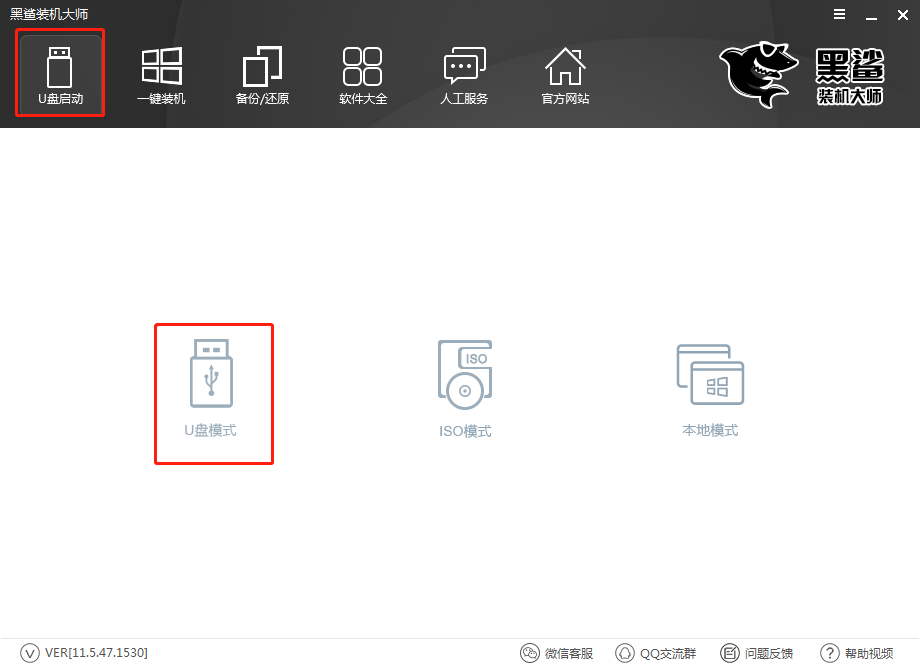
2.在U盤啟動主界面中勾選U盤設備后點擊“一鍵制作啟動U盤”。
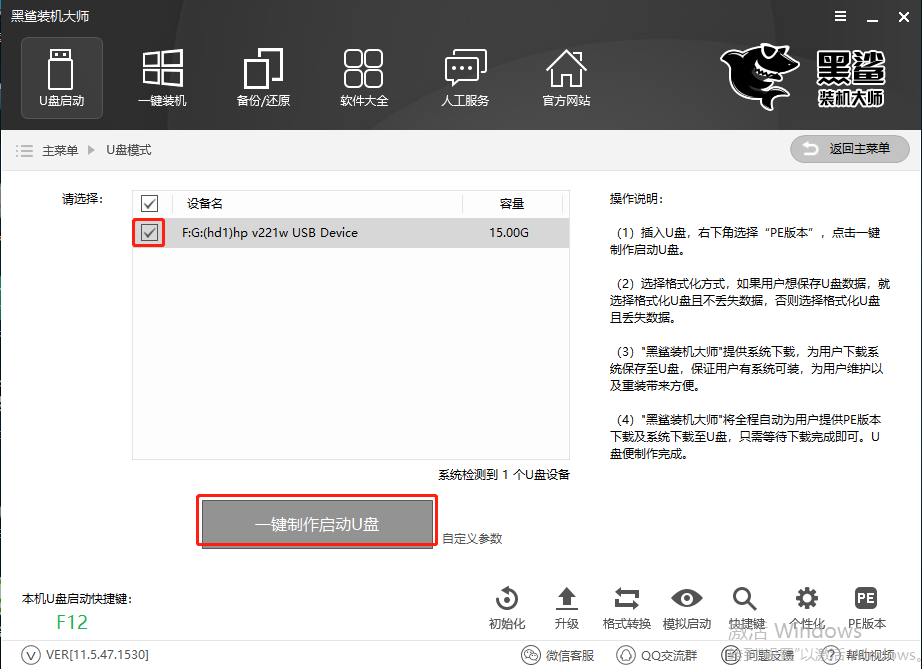
提前備份好U盤中的重要文件后,在彈出的嚴重警告窗口中點擊“確定”將窗口關閉。
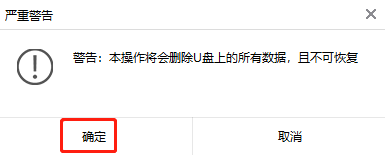
3.開始根據自己需要在以下界面中選擇win7系統進行下載,最后點擊“下載系統且制作u盤”。
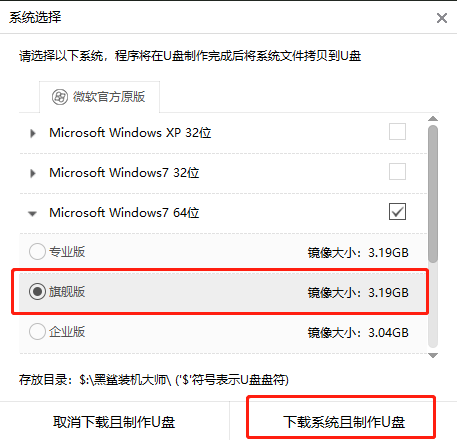
4.黑鯊裝機大師開始自動為我們下載win7系統,請大家耐心等待下載完成即可。經過一段時間等待后,黑鯊會彈出提示窗口告訴我們U盤啟動盤制作完畢,直接點擊“確定”關閉窗口。
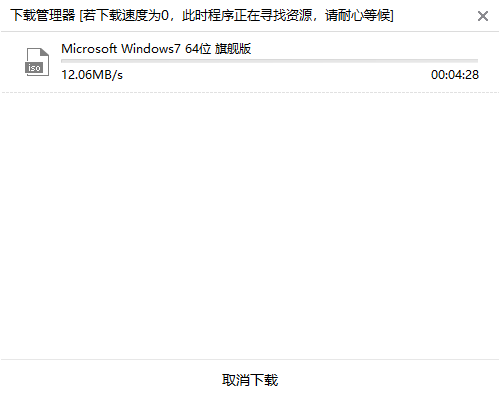
5.在“U盤模式”主界面勾選設備名后點擊“模擬啟動”中的“BIOS啟動”進行模擬測試啟動盤是否制作成功。
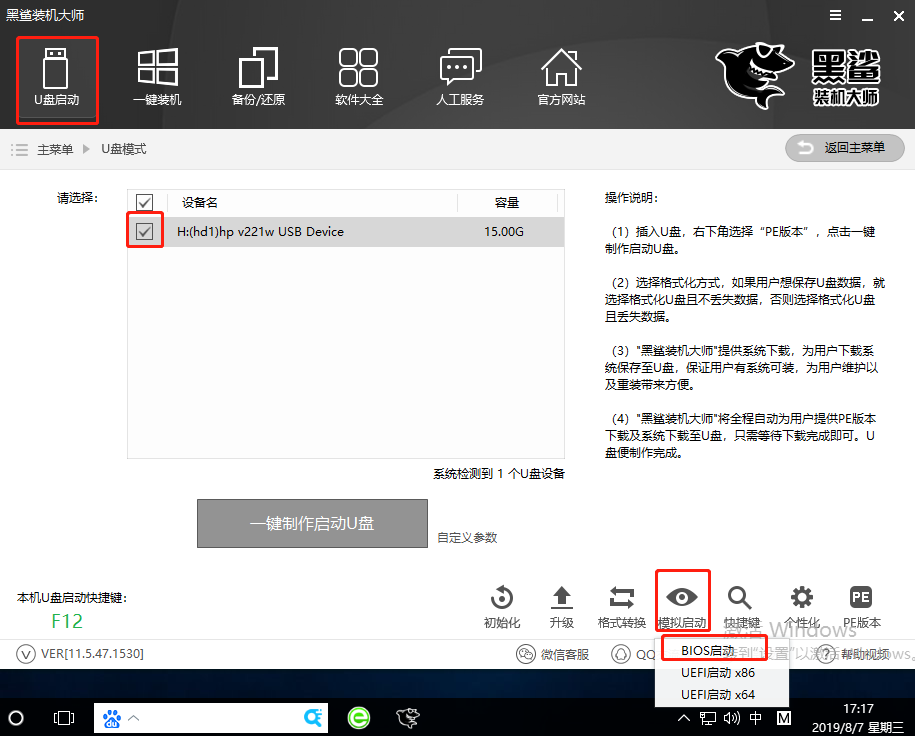
如果電腦中出現黑鯊PE菜單選擇項的測試窗口,證明啟動U盤制作完成。
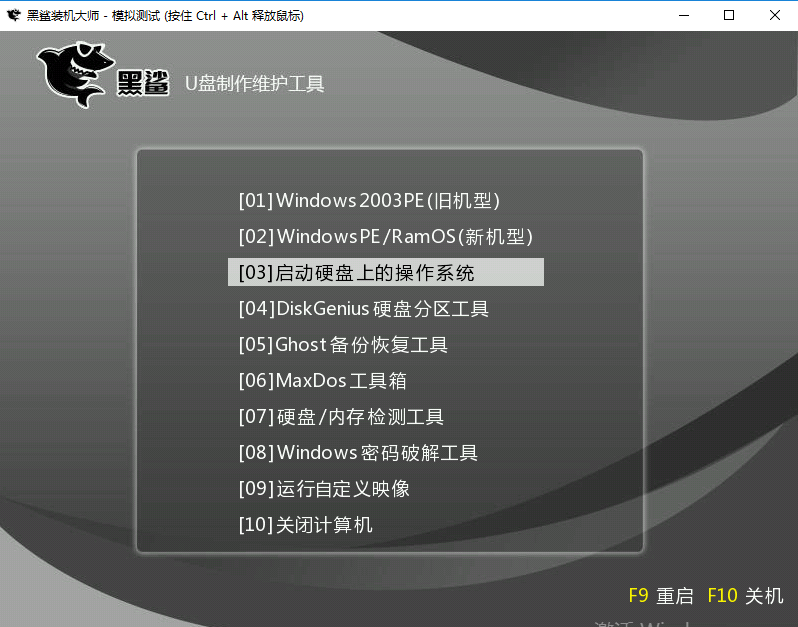
6.重新回到“U盤模式”主界面,點擊右下角的“快捷鍵”進行查詢電腦的啟動熱鍵。
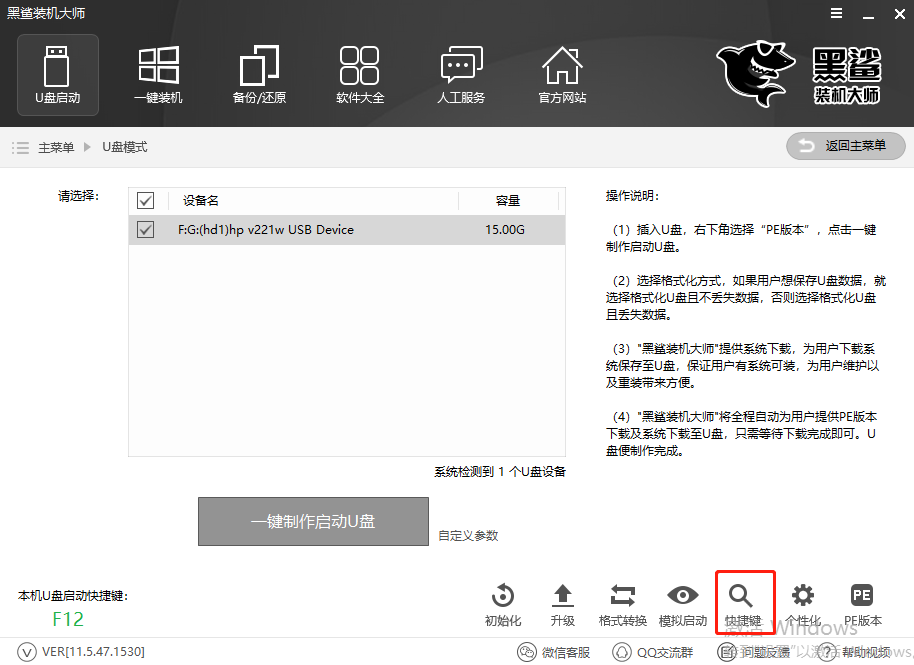
大家如果忘記查詢的話也沒有關系,可以直接通過下表進行查詢。
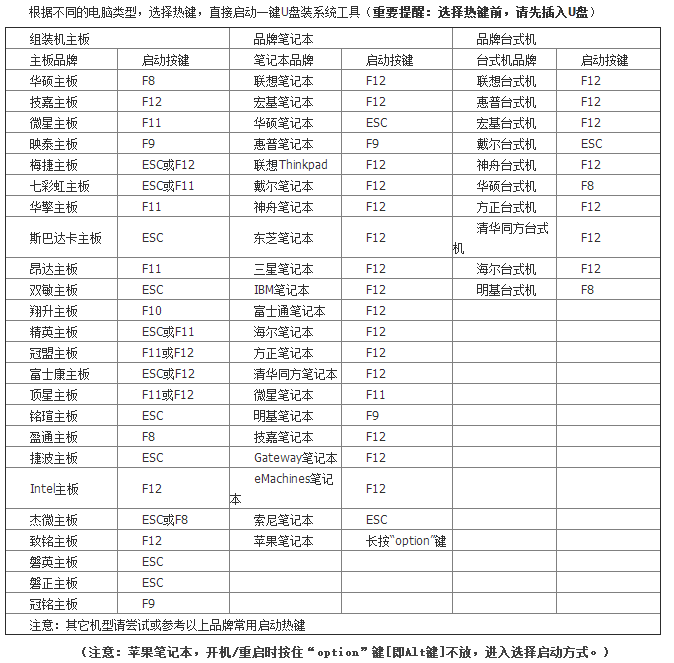
7.成功制作U盤啟動盤后重啟電腦。出現開機界面時猛戳快捷鍵進入設置界面。使用鍵盤的“↑”和“↓”選擇“usb”選項,回車進入。

在黑鯊U盤制作維護工具界面中,一般選擇第二項“新機型”回車進入。
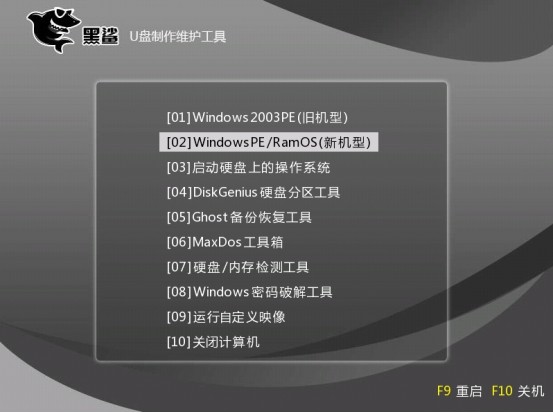
8.經過以上操作步驟成功進入PE系統后,黑鯊裝機工具會自動檢測U盤中的系統文件,選擇win7文件后點擊“安裝”。
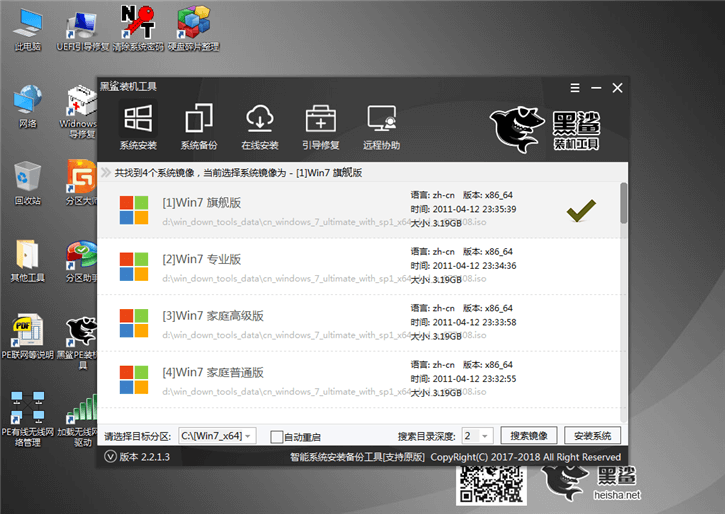
9. 黑鯊開始自動為我們安裝win7系統,全程無需手動進行操作。
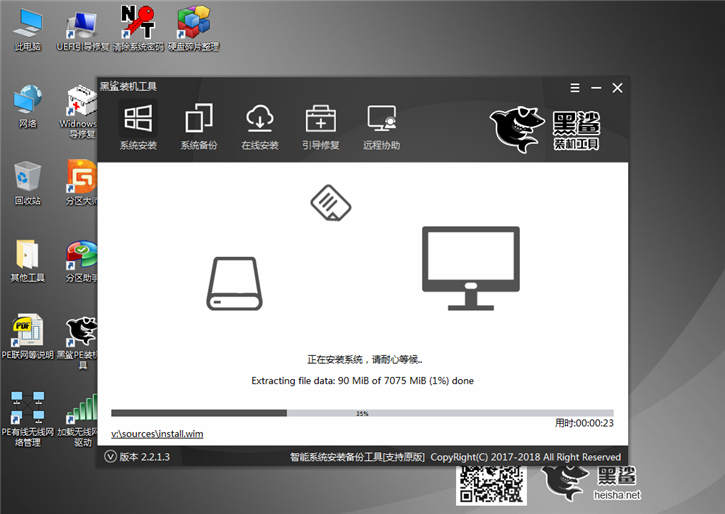
10. win7系統成功安裝后開始重啟電腦,最終直接進入重裝完成的win7桌面。
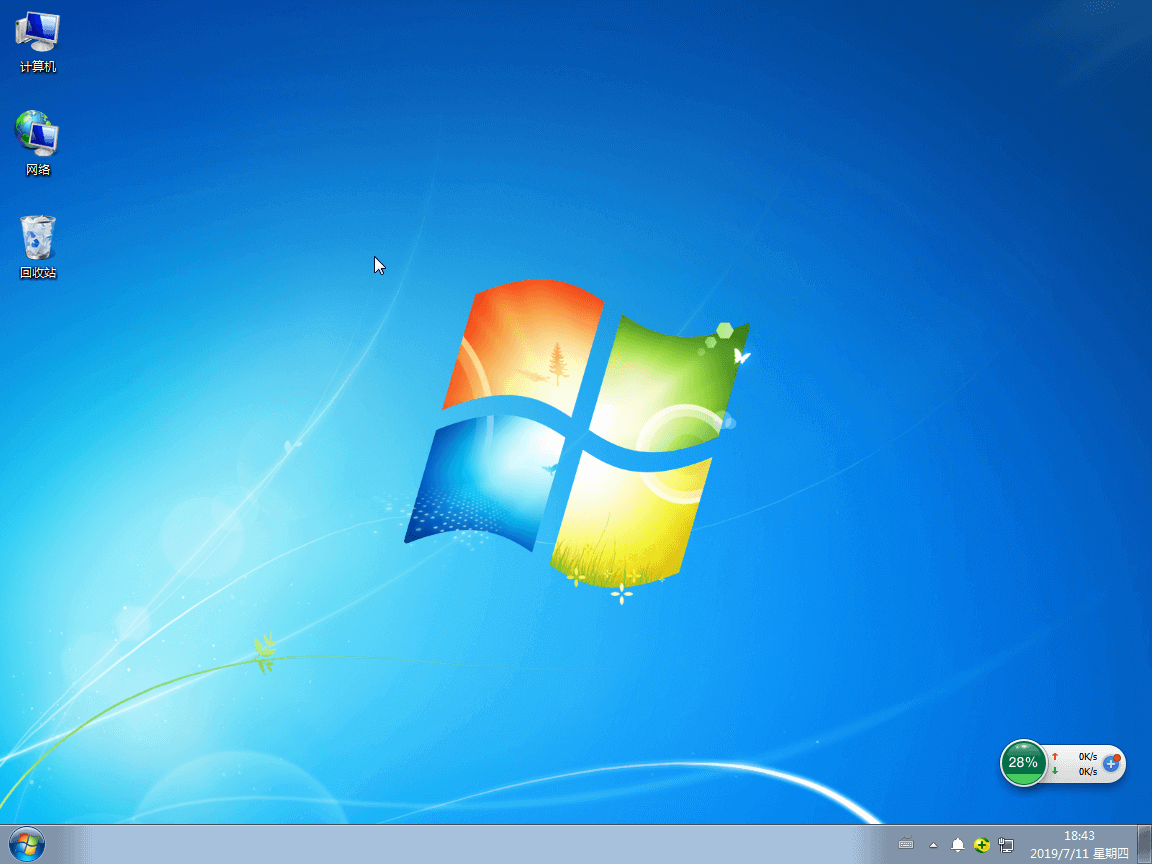
以上就是本次小編為大家帶來的臺式機U盤怎么重裝win7系統的詳細步驟,大家一定要記得備份好U盤中的重要文件才可以進行制作啟動盤,否則會導致U盤中的文件丟失。
